
Учебники 80190
.pdf-создание физической и логической модели сети (подразделы: разработка физической модели сети и выбор оборудования; логическая модель сети);
-настройка ip-адресов узлов сети (подразделы: настройка адресов рабочих станций; настройка адресов интерфейсов маршрутизаторов; настройка таблиц статической маршрутизации);
-настройка прикладных служб (подразделы: настройка службы DNS; развертывание службы HTTP);
-анализ сетевого трафика (подразделы: настройка протокола Net Flow на маршрутизаторе Router0; получение и анализ статистики на компьютере РС0; получение и анализ статистики на маршрутизаторе Router0).
В заключении указывают рассмотренные вопросы, освоенные технологии, перечисляют выполненные практические задания. Заключение также содержит описание преимуществ выбранного программного средства, примененного для достижения цели курсового проекта.
В конце курсового проекта указывают список использованной литературы. Литература должна быть издана за последние десять лет.
В тексте курсового проекта должны быть ссылки в квадратных скобках на литературу, приведенную в списке литературы.
1.3. Оформление курсового проекта
Основные правила оформления курсового проекта следующие. Оформление текста соответствует следующим правилам: курсовой проект
выполняют на бумаге размером А4, ориентация книжная; верхнее поле – 20 мм, нижнее поле – 20 мм, левое поле – 25 мм, правое поле – 15 мм; размер шрифта
– 14, межстрочный интервал – одинарный, отступ первой строки абзаца - 1,25 см; страницы нумеруются внизу по центру (вкладка «Вставка», кнопка «Номер страницы», Внизу страницы, Простой номер 2).
Автоматическая расстановка переносов устанавливается при выполнении следующих действий: вкладка «Разметка страницы», Расстановка переносов, Авто.
В тексте название таблицы пишут полностью. Например: «Структура сети приведена в таблице 1». Название таблицы прижимают к левому краю и пишут следующим образом: «Таблица 1 - Структура сети». Между названием таблицы и таблицей нет пустой строки. До названия таблицы и после таблицы есть пустая строка.
При разрыве таблицы на следующей странице пишут «Продолжение таблицы 1» или «Окончание таблицы 1».
Рисунки и подписи под рисунками выводят по центру страницы без абзацного отступа первой строки. Между текстом и рисунком, между рисунком и подписью под рисунком, между подписью рисунка и текстом выводят пустую строку. Пример оформления подписи под рисунком: «Рисунок 1 - Логическая модель сети».
21
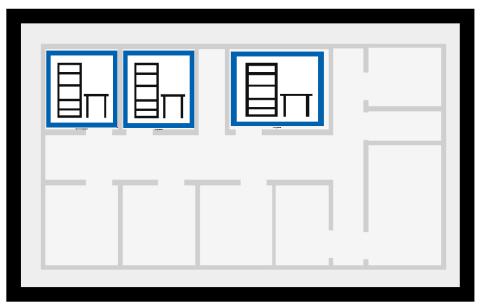
2. МЕТОДИЧЕСКИЕ РЕКОМЕНДАЦИИ ПО РАЗРАБОТКЕ СЕТИ СРЕДСТВАМИ CISCO PACKET TRACER
2.1.Методические рекомендации по разработке физической модели сети
ивыбору оборудования
Для создания физической модели сети необходимо выполнить следующие действия:
-перейти на уровень физического моделирования (на рабочей области в левом верхнем углу находится кнопка перехода Physical Workspace);
-щелкнуть по кнопке Home City (на рабочей области) для перехода на уровень города;
-щелкнуть по кнопке Corporate Office на рабочей области для перехода на уровень здания; по умолчанию в здании есть одна комната;
-если необходимо добавить еще комнат, то щелкнуть на панели по кноп-
ке New Closet$;
-перетащить созданные комнаты на план здания.
Для работы с графическими объектами справа имеется специальная панель, кнопки которой позволяют выбрать объект, переместить его, изменить размер, удалить и т.д.
Результат описанных действий приведен на рис. 1.
Рис. 1. Результат формирования здания из трех комнат
Кнопка Select и щелчок по первой комнате обеспечивает переход в первую комнату. Кнопка Back на панели вверху позволяет вернуться назад на уровень здания.
Выбрав первую комнату, можно заполнить ее сетевым оборудованием.
22

Выбор оборудования осуществляют с помощью кнопок, расположенных в левом нижнем углу экрана. Оборудование разбито на группы. Выбрав группу, можно перетащить на рабочий стол нужное оборудование.
Для выбора маршрутизатора, коммутатора, сервера и двух рабочих станций поступают следующим образом:
-выбирают маршрутизатор (например, 2620XM, добавляют плату расширения NM-2FE2W, которая добавит в роутер ещё два интерфейса; добавление платы расширения производят в окне свойств маршрутизатора во вкладке Physical маршрутизатора); при выборе маршрутизатора автоматически формируется стойка, куда попадают маршрутизатор, коммутатор и сервер;
-выбирают коммутатор (например, 2950-24);
-выбирают сервер;
-выбирают две рабочие станции;
-связывают сервер и две рабочие станции с коммутатором, коммутатор -
смаршрутизатором.
Результат выполненных действий представлен на рис. 2.
Рис. 2. Первая комната, заполненная оборудованием
С помощью кнопки Back возвращаются на уровень здания. Предположим, что второе помещение включает второй сервер, три рабо-
чие станции, коммутатор, маршрутизатор.
23
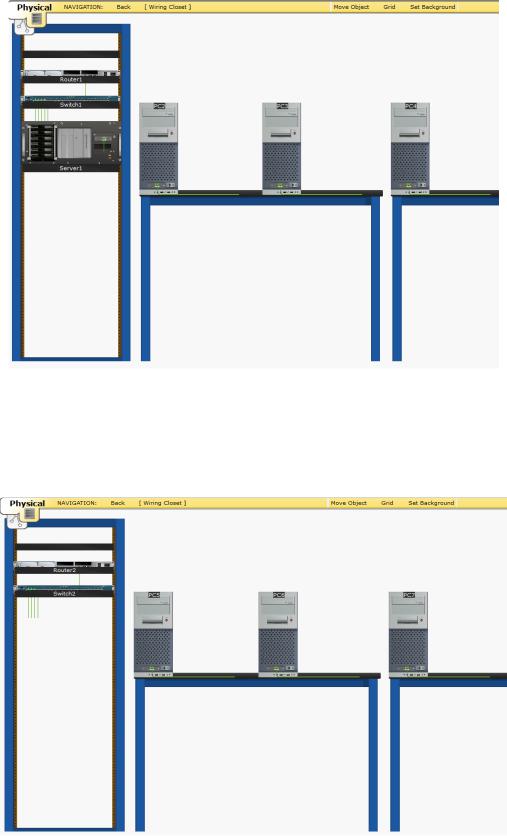
Результат выбора оборудования для второй комнаты приведен на рис. 3.
Рис. 3. Вторая комната, заполненная оборудованием
Предположим, что третье помещение включает три рабочие станции, коммутатор, маршрутизатор.
Результат выбора оборудования для третьей комнаты приведен на рис. 4.
Рис. 4. Третья комната, заполненная оборудованием
24
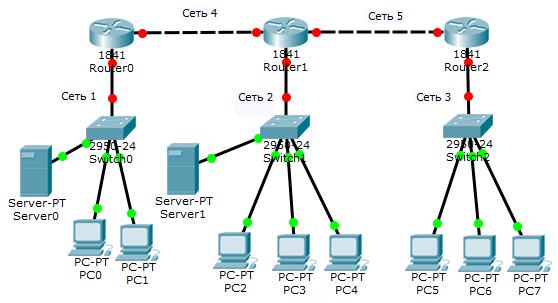
Для связывания маршрутизаторов между собой необходимо вернуться на уровень здания. Связывание производят следующим образом:
-выбирают вид кабеля (кроссовер),
-щелкают по первой комнате, выбирают оборудование (роутер) и свободный интерфейс;
-щелкают по второй комнате, выбирают оборудование (роутер) и свободный интерфейс.
Аналогично связывают второй и третий маршрутизаторы.
На логическом уровне модель сети и выбранное оборудование до настройки адресации приведены на рис. 5.
Рис. 5. Пример логической схемы сети
2.2. Методические рекомендации по настройке адресации
Для настройки IP-адресов рабочих станций необходимо осуществить щелчок по рабочей станции; выбрать в открывшемся окне вкладку «Рабочий стол» (Desktop), далее – «Настройка IP» (IP Configuration); в диалоговом окне ввести IP-адрес и маску (255.255.255.0). Также необходимо в строке Default Gateway ввести ip-адрес интерфейса маршрутизатора, связанного с сетью, в которой находится выбранный компьютер. Можно сразу указать адрес DNS сервера.
Допустим, осуществляют настройку ip-адресов для сервера Server0 и двух компьютеров PC0, PC1, находящихся в сети с адресом 150.50.1.0. Допустим, что данная сеть присоединена к маршрутизатору Router0 через интерфейс Fast Ethernet 0/0. Допустим, что DNS сервер находится на сервере Server0. Тогда возможные адреса компьютеров приведены в табл. 2.
25
|
|
|
|
Таблица 2 |
|
Адреса компьютеров сети 150.50.1.0 |
|
||
Компьютер |
Адрес |
Маска |
Default Gateway |
Адрес |
|
компьютера |
компьютера |
(адрес |
DNS сервера |
|
|
|
интерфейса |
|
|
|
|
Fast Ethernet 0/0) |
|
Server0 |
150.50.1.2 |
255.255.255.0 |
150.50.1.1 |
150.50.1.2 |
PC0 |
150.50.1.3 |
255.255.255.0 |
150.50.1.1 |
150.50.1.2 |
PC1 |
150.50.1.4 |
255.255.255.0 |
150.50.1.1 |
150.50.1.2 |
Для настройки IP-адресов интерфейсов маршрутизаторов необходимо осуществить настройку адресов:
-интерфейсов, связанных через коммутаторы с сетями, содержащими конечное оборудование (компьютеры);
-интерфейсов, связывающих маршрутизаторы между собой.
Для настройки адресов интерфейсов маршрутизаторов необходимо щелкнуть по маршрутизатору, чтобы оказаться в окне его настроек. Затем надо выбрать вкладку «Config», в диалоговом окне слева необходимо выбрать нужный интерфейс. Далее задают IP-адрес и маску (255.255.255.0).
Для просмотра названий интерфейсов маршрутизатора, подключенных к сетям, выбирают команды меню: «Options», «Preferences…», в диалоговом окне выставляют флаг «Always Show Port Labels». На схеме сети появляются названия всех портов у всех устройств. Если флаг убрать, то названия интерфейсов со схемы удаляются.
Предположим, что маршрутизатор Router0 связан с сетью 150.50.1.0 через интерфейс FastEthernet 0/0, а с сетью 150.60.1.0 через интерфейс FastEthernet 1/0. Сеть 150.50.1.0 включает конечное оборудование, сеть 150.60.1.0 проходит между маршрутизаторами Router0 и Router1. Тогда адреса интерфейсов маршрутизатора Router0 могут быть такими, как приведено в табл. 3.
|
|
Таблица 3 |
|
Адреса интерфейсов маршрутизатора Router0 |
|||
|
|
|
|
Интерфейс |
Адрес интерфейса |
Маска |
|
|
|
|
|
FastEthernet 0/0 |
150.50.1.1 |
255.255.255.0 |
|
|
|
|
|
FastEthernet 1/0 |
150.60.1.1 |
255.255.255.0 |
|
|
|
|
|
Конфигурирование таблиц маршрутизации для статической марш-
рутизации заключается в описании всех возможных соответствий между Ipадресами назначения и интерфейсами, через которые следует отправить пакет данных до следующего маршрутизатора.
Все сети, которые непосредственно подключены к конкретному маршрутизатору, не требуют дополнительных настроек.
26
Для всех остальных сетей необходимо выполнить команду:
ip route <сеть> <маска> <адрес интерфейса следующего маршрутизатора>
Например:
ip route 10.0.2.0 255.255.255.0 10.0.1.2
Данная команда направляет все сообщения, адресатом которых является сеть 10.0.2.0/255.255.255.0 на интерфейс (порт) 10.0.1.2 маршрутизатора, непосредственно соединенного с данным маршрутизатором.
Команды настройки таблиц маршрутизации набирают во вкладке CLI. Для доступа к данной вкладке щелкают по маршрутизатору, затем выбирают вкладку CLI.
Пусть для локальной сети, приведенной на рис. 5, задана следующая адресация:
-сеть 1 – адрес 150.50.1.0;
-сеть 2 – адрес 150.50.2.0;
-сеть 3 – адрес 150.50.3.0;
-сеть 4 – адрес 150.60.1.0:
-сеть 5 – адрес 150.70.1.0.
Адреса интерфейсов маршрутизаторов для данной сети приведены в табл. 4.
|
|
|
|
|
|
|
Таблица 4 |
|
|
|
|
Адреса интерфейсов маршрутизаторов |
|
|
|||
|
Маршрутизатор |
|
Интерфейс |
Связан |
|
Адрес |
|
|
|
|
|
|
|
с сетью |
|
интерфейса |
|
|
Router0 |
|
|
FastEthernet 0/0 |
150.50.1.0 |
|
150.50.1.1 |
|
|
|
|
|
|
|
|
|
|
|
|
|
|
FastEthernet 1/0 |
150.60.1.0 |
|
150.60.1.1 |
|
|
|
|
|
|
|
|
|
|
|
Router1 |
|
|
FastEthernet 0/0 |
150.50.2.0 |
|
150.50.2.1 |
|
|
|
|
|
|
|
|
|
|
|
|
|
|
FastEthernet 1/0 |
150.60.1.0 |
|
150.60.1.2 |
|
|
|
|
|
|
|
|
|
|
|
|
|
|
FastEthernet 1/1 |
150.70.1.0 |
|
150.70.1.1 |
|
|
Router2 |
|
|
FastEthernet 0/0 |
150.50.3.0 |
|
150.50.3.1 |
|
|
|
|
|
|
|
|
|
|
|
|
|
|
FastEthernet 1/0 |
150.70.1.0 |
|
150.70.1.2 |
|
|
|
|
|
|
|
|||
|
Таблица маршрутизации для Router0 должна содержать команды |
|||||||
настройки для второй и третьей сетей: |
|
|
|
|
||||
|
en |
|
|
|
|
|
|
|
|
conf t |
|
|
|
|
|
|
|
|
ip route |
150.50.2.0 255.255.255.0 150.60.1.2 |
|
|
|
|||
|
ip route |
150.50.3.0 255.255.255.0 150.60.1.2 |
|
|
|
|||
exit
Данные команды означают, что пакеты из второй и третьей сетей, чтобы пройти через маршрутизатор Router0, должны находиться на интерфейсе с адресом 150.60.1.2, который относится к маршрутизатору Router1.
27
Таблица маршрутизации для Router1 должна содержать команды настройки для первой и третьей сетей:
en conf t
ip route 150.50.1.0 255.255.255.0 150.60.1.1 ip route 150.50.3.0 255.255.255.0 150.70.1.2 exit
Данные команды означают, что:
-пакеты из первой сети, чтобы пройти через маршрутизатор Router1 должны находиться на интерфейсе с адресом 150.60.1.1, который относится к маршрутизатору Router0;
-пакеты из третьей сети, чтобы пройти через маршрутизатор Router1 должны находиться на интерфейсе с адресом 150.70.1.2, который относится к маршрутизатору Router2.
Таблица маршрутизации для Router2 должна содержать команды настройки для первой и второй сетей:
en conf t
ip route 150.50.1.0 255.255.255.0 150.70.1.1 ip route 150.50.2.0 255.255.255.0 150.70.1.1 exit
Данные команды означают, что пакеты из первой и второй сетей, чтобы пройти через маршрутизатор Router2 должны находиться на интерфейсе с адресом 150.70.1.1, который относится к маршрутизатору Router1.
Действия по настройке статической маршрутизации можно осуществить в окне свойств маршрутизатора во вкладке Config при выборе строки Static. При этом заполняют следующие поля:
-в строке Network задают сеть (например, 150.50.1.0);
-в строке Mask – маску 255.255.255.0;
-в строке Next Hop – адрес интерфейса следующего маршрутизатора (например, 150.70.1.1), на котором должны находиться пакеты:
-затем щелкают по кнопке Add;
-повторяют эти действия для каждой подключаемой сети.
2.3. Методические рекомендации по настройке прикладных служб
На компьютере-сервере можно настроить несколько прикладных служб для выполнения определенных действий по настройке сети или для доступа к определенным ресурсам.
28
Например, DNS –сервер – компьютерная распределенная система для получения информации о доменах (доменных именах). Систему доменных имен используют для получения IPадреса по имени хоста (компьютера или другого устройства).
Настройку службы DNS реализуют следующим образом:
-щелкают по компьютеру, где будет размещен DNS-сервер, выбирают вкладку Services, выбирают DNS;
-в поле Name вносят имя компьютера на английском языке (например,
рс0),
-в поле Address вносят IP-адрес компьютера (например, 150.50.1.2);
-щелкают по кнопке Add;
-эти действия повторяют для каждого компьютера;
-активируют службу DNS, щелкнув по переключателю On.
После настройки DNS –сервера можно обратиться к компьютеру по его доменному имени.
Настройка HTTP-сервера заключается в настройке веб-страниц в частности, можно изменить страницу index.html.
Для выполнения настройки щелкают по компьютеру-серверу, выбирают вкладку Services, выбирают службу HTTP.
Затем редактируют индексную страницу. Для этого щелкают по полю edit напротив имени index.html. Изменяют страницу и сохраняют изменения (кноп-
ка Save).
2.4. Методические рекомендации по анализу сетевого трафика
Сбор и анализ статистики, полученной на основании прохождения сетевого трафика через заданный сегмент сети, можно осуществлять с помощью протокола Netflow.
NetFlow —открытый протокол, разработанный компанией Cisco для мониторинга трафика в сети. Netflow предоставляет возможность анализа сетевого трафика на уровне сеансов, делая запись о каждой транзакции TCP/IP. Является фактическим промышленным стандартом и поддерживается не только оборудованием Cisco, но и многими другими устройствами.
Симулятор Cisco Packet Tracer позволяет имитировать работу протокола NetFlow . Информация собирается, как правило, на маршрутизаторах, а просмотр полученной информации можно выполнить как на выбранном узле, так и на маршрутизаторе.
Анализ трафика производится отдельно для каждого выбранного интер-
фейса роутера. Чтобы собрать входящий и исходящий трафик, необходимо перейти в режим конфигурирования интерфейса маршрутизатора, после чего задать необходимый интерфейс и указать следующие команды:
Router>en Router# conf t
29

Router(config)# interface fa 0/0 Router(config-if)#ip flow ingress Router(config-if)#ip flow egress Router(config-if)#exit
Аналогичным образом настраивается сбор статистики на остальных интерфейсах маршрутизатора.
После настройки всех интерфейсов указывают ip-адрес компьютера, на который необходимо передать статистику о трафике и порт 9996:
Router(config)# ip flow-export destination <адрес> 9996
Например, если необходимо передать статистику на компьютер РС0 с адресом 150.50.1.3, то команда пересылки трафика будет следующей:
Router(config)# ip flow-export destination 150.50.1.3 9996
Чтобы увидеть статистику нужно запустить симуляцию, затем остановить её, выбрать компьютер РС0, вкладку Desktop, вкладку Netflow Collector и включить кнопку On. Результаты выбора представлены на рис. 6.
Рис. 6. Окно статистики для компьютера
Из рис. 6 видно, что через роутер проходило 7 видов трафика (7 сегментов на графике).
Выбрав интересующий сектор (на данном рисунке - желтый), можно увидеть трафик, который проходил через интерфейс Fa0/1.
30
